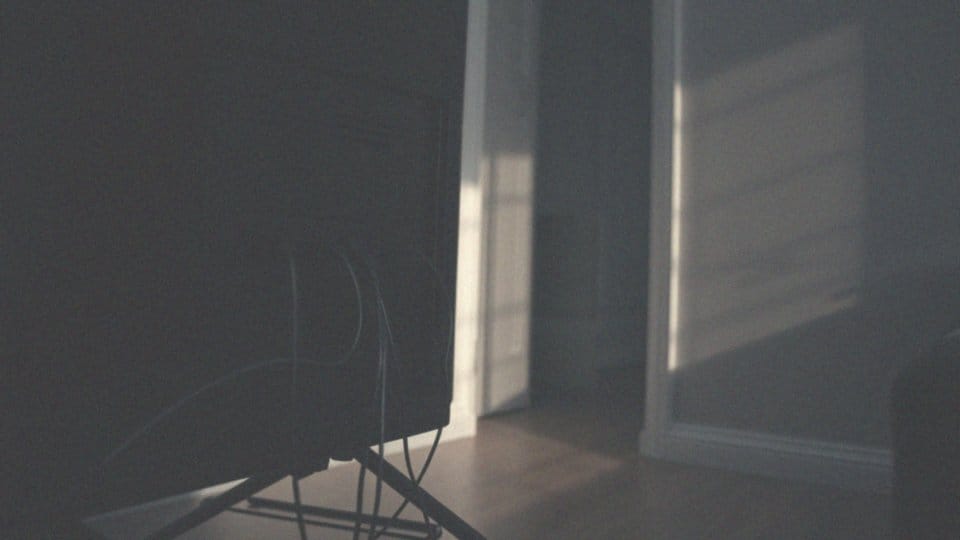Spis treści
Jak włączyć HDMI w laptopie?
Aby wykorzystać HDMI w laptopie, zacznij od podłączenia kabla HDMI do odpowiedniego portu w urządzeniu oraz do telewizora lub innego monitora. Pamiętaj, by ustawić telewizor na właściwe źródło sygnału HDMI.
Jeśli korzystasz z systemu Windows, możesz przełączać się między różnymi trybami wyświetlania za pomocą skrótu klawiszowego Fn + F8, choć pamiętaj, że konkretne połączenie klawiszy może różnić się w zależności od modelu laptopa. Po aktywacji tej kombinacji, na ekranie pojawią się różne możliwości:
- wybór tylko ekranu laptopa,
- duplikacja obrazu,
- rozszerzenie pulpitu,
- korzystanie wyłącznie z drugiego monitora.
Użytkownicy Windows 10 i Windows 11 mają również opcję ręcznego dostosowywania tych ustawień w sekcji dotyczącej wyświetlania. Czasami, aby system mógł skutecznie zidentyfikować nowy ekran, konieczne jest ponowne uruchomienie laptopa. Prawidłowe podłączenie kabli oraz dokładne sprawdzenie ustawień to kluczowe czynniki dla prawidłowego działania HDMI.
Jak sprawdzić, czy laptop ma port HDMI?
Aby dowiedzieć się, czy Twój laptop jest wyposażony w port HDMI, przyjrzyj się dokładnie jego obudowie. Port ten charakteryzuje się płaskim, trapezoidalnym kształtem i jest powszechnie spotykanym wyjściem wideo w wielu nowoczesnych modelach. W niektórych mniejszych urządzeniach możesz natrafić na mini HDMI lub micro HDMI, co oznacza, że będziesz potrzebował specjalnych kabli lub przejściówek.
Jeśli nie dostrzegasz portu HDMI, warto zajrzeć do instrukcji obsługi swojego laptopa lub odwiedzić stronę internetową producenta, gdzie znajdziesz szczegółowe informacje techniczne. Sprawdzanie obecności tego portu jest kluczowe, zwłaszcza jeśli planujesz podłączyć laptop do telewizora lub zewnętrznego monitora.
W przypadku jakichkolwiek wątpliwości, nie wahaj się skontaktować z pomocą techniczną producenta. Specjaliści pomogą Ci zidentyfikować dostępne złącza w Twoim modelu.
Jakie kabel HDMI wybrać do połączenia z laptopem?
Wybór kabla HDMI do laptopa wymaga uwzględnienia kilku kluczowych kwestii. Przede wszystkim, ważne jest, aby dopasować kabel do:
- oczekiwanej rozdzielczości oraz częstotliwości odświeżania,
- standardowe kable HDMI doskonale sprawdzą się przy przesyłaniu obrazu w jakości Full HD (1080p) lub 4K przy częstotliwości 30Hz,
- wyższej częstotliwości, na przykład 60Hz, co wymaga kabli HDMI High Speed lub Premium High Speed,
- odpowiedniej długości, umożliwiającej wygodne połączenie laptopa z telewizorem lub monitorem,
- jakości złącz, ponieważ ma ona istotny wpływ na stabilność połączenia oraz jakość sygnału.
Kable HDMI mają różnorodne zastosowania – możesz je wykorzystać nie tylko do podłączenia laptopa do telewizora, aby cieszyć się filmami w wysokiej rozdzielczości, ale także do przesyłania obrazu na monitor, co pozwoli na rozszerzenie pulpitu. Właściwy dobór kabla HDMI zapewnia doskonałe wrażenia audio-wizualne.
Jakie urządzenia można podłączyć do laptopa przez HDMI?
Podłączając różne urządzenia do laptopa za pomocą portu HDMI, zyskujemy wiele możliwości, które znacząco zwiększają jego wszechstronność. Telewizory to jedne z najpopularniejszych urządzeń, które umożliwiają wyświetlanie obrazu na dużym ekranie – idealne do seansów filmowych czy prowadzenia prezentacji. Ponadto, można także łączyć laptopy z zewnętrznymi monitorami, co pozwala na rozszerzenie przestrzeni roboczej lub klonowanie ekranu. Takie rozwiązania znacząco ułatwiają zarządzanie złożonymi projektami.
Projektory to druga kategoria urządzeń, które również można podłączyć przez HDMI. Często wykorzystuje się je w szkołach oraz w firmach podczas różnych prezentacji. Co więcej, nowoczesne smartfony oraz tablety również posiadają możliwość przesyłania sygnału przez HDMI, zwłaszcza przy użyciu odpowiednich adapterów, takich jak przejściówka USB-C na HDMI. Dzięki tym technologiom możliwe jest przesyłanie obrazu i dźwięku na znacznie większe ekrany.
Nie można zapominać o tym, że niektóre karty graficzne oraz wzmacniacze audio, które oferują złącze HDMI, są kompatybilne z laptopami, co dodatkowo poszerza możliwości naszej konfiguracji audio-wideo.
Jakie kroki należy wykonać, aby podłączyć laptopa do telewizora przez HDMI?
Aby z łatwością połączyć laptop z telewizorem za pomocą kabla HDMI, wystarczy wykonać kilka prostych czynności:
- wyłącz oba urządzenia – laptop i telewizor, by uniknąć potencjalnych problemów z połączeniem,
- podłącz kabel HDMI: jeden koniec włóż do portu w laptopie, a drugi do odpowiedniego gniazda w telewizorze,
- uruchom telewizor i wybierz odpowiednie źródło sygnału HDMI, do którego podłączyłeś laptopa,
- włącz laptopa,
- jeśli obraz nie wyświetli się natychmiast, spróbuj użyć skrótu klawiszowego Fn + F8 (może to być również inny klawisz funkcyjny, w zależności od używanego modelu),
- w razie potrzeby sprawdź ustawienia wyświetlania w swoim systemie operacyjnym, aby dostosować opcje wyświetlania, takie jak duplikacja ekranu lub rozszerzenie pulpitu,
- upewnij się, że sterowniki karty graficznej są aktualne – to kluczowy element dla prawidłowego funkcjonowania połączenia.
Stosując się do tych rad, z pewnością bez trwogi podłączysz laptop do telewizora i będziesz mógł cieszyć się większym ekranem podczas oglądania filmów czy pracy.
Jak ustawić odpowiednie źródło sygnału HDMI na telewizorze?
Aby skonfigurować odpowiednie źródło sygnału HDMI na telewizorze, sięgnij po pilot i naciśnij przycisk „Source” lub „Input”. Na wyświetlaczu pojawi się menu z listą dostępnych źródeł. Wybierz port HDMI, do którego podłączyłeś laptopa; zazwyczaj oznaczone są jako:
- HDMI 1,
- HDMI 2,
- itd.
Jeśli nie jesteś pewien, który port odpowiada Twojemu laptopowi, możesz je przetestować po kolei, aż znajdziesz ten, który pokazuje obraz. Warto wiedzieć, że wiele nowoczesnych telewizorów automatycznie rozpoznaje aktywne źródło, co znacznie ułatwia cały proces. Nie zapomnij również o upewnieniu się, że kabel HDMI jest prawidłowo podłączony, a telewizor jest włączony. Jeśli mimo to obraz się nie pojawia, warto spróbować zrestartować oba urządzenia lub przetestować inny port HDMI.
Co zrobić, jeśli obraz nie wyświetla się na telewizorze po podłączeniu laptopa?
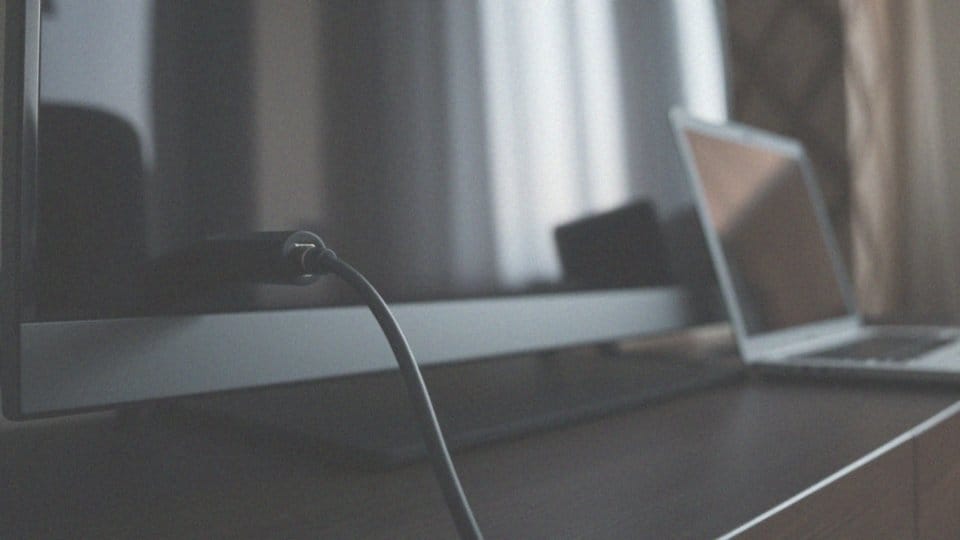
Kiedy obraz nie wyświetla się na telewizorze po podłączeniu laptopa przez HDMI, warto najpierw zweryfikować:
- czy kabel jest dobrze podłączony do obu urządzeń,
- czy telewizor jest ustawiony na właściwe źródło HDMI,
- czy zastosowany kabel HDMI nie jest uszkodzony,
- czy zarówno laptop, jak i telewizor zostały ponownie uruchomione,
- czy zainstalowane są najnowsze aktualizacje systemu Windows i sterowników karty graficznej.
Kiedy masz już to wszystko za sobą, sprawdź ustawienia wyświetlania swojego laptopa, by upewnić się, że telewizor został rozpoznany jako zewnętrzny ekran. Użytkownicy systemu Windows mogą to zrobić, klikając prawym przyciskiem myszy na pulpicie i wybierając „Ustawienia wyświetlania”. Zwróć uwagę na tryb wyświetlania; masz możliwość wyboru między duplikacją a rozszerzeniem pulpitu. Jeśli korzystasz z przejściówki, upewnij się, że działa ona bez zarzutu. Na koniec, nie zapomnij sprawdzić portów HDMI zarówno w laptopie, jak i telewizorze, ponieważ wszelkie uszkodzenia mogą uniemożliwić prawidłowe przesyłanie sygnału.
Co zrobić, gdy brak dźwięku po podłączeniu laptopa przez HDMI?
Aby rozwiązać problem z brakiem dźwięku po podłączeniu laptopa do telewizora za pomocą HDMI, warto wykonać kilka kluczowych kroków:
- sprawdź, czy dźwięk jest włączony zarówno w laptopie, jak i w telewizorze,
- zajmij się poziomem głośności oraz ustawieniami wyciszenia,
- skonfiguruj urządzenie wyjściowe audio – kliknij prawym przyciskiem myszy na ikonę głośnika w zasobniku systemowym i wybierz „Otwórz ustawienia dźwięku”,
- upewnij się, że HDMI jest ustawione jako domyślne źródło dźwięku,
- zaktualizuj sterowniki karty dźwiękowej – skontroluj, czy posiadasz najnowsze wersje,
- sprawdź kabel HDMI – upewnij się, że nie jest stary i sprawny,
- przeanalizuj ustawienia dźwięku na telewizorze, upewnij się, że wybrane źródło jest aktywne,
- skorzystaj z narzędzia do rozwiązywania problemów z dźwiękiem w systemie Windows,
- zrestartuj zarówno laptop, jak i telewizor.
Czasami najprostsze rozwiązania przynoszą najlepsze efekty i przywracają dźwięk do życia.
Jakie mogą być przyczyny problemów z połączeniem HDMI?

Problemy z połączeniem HDMI mogą wynikać z różnych przyczyn. Najczęściej spotykanym problemem są uszkodzone kable HDMI, które mogą prowadzić do zniknięcia sygnału. Niekiedy winą można obarczyć błędne podłączenie kabla.
Również sterowniki odgrywają istotną rolę; często nieaktualne sterowniki karty graficznej lub dźwiękowej komplikują przesył obrazu oraz dźwięku. Dodatkowo, przestarzały system operacyjny może stanowić problem, ponieważ niektóre aktualizacje są niezbędne, aby zapewnić wsparcie dla najnowszych standardów HDMI. Ustawienia wyświetlania oraz dźwięku w systemie również mają znaczenie. Jeśli opcje dotyczące wyjścia wideo bądź audio nie są odpowiednio skonfigurowane, może to prowadzić do braku obrazu lub dźwięku.
Należy również rozważyć możliwość uszkodzenia portu HDMI, zarówno w laptopie, jak i telewizorze. W przypadku fizycznych defektów, takich jak złamane gniazdo HDMI, konieczna bywa naprawa sprzętu. Konflikty między urządzeniami, na przykład spięcia, również mogą wpływać na problemy z połączeniem.
W rzadkich sytuacjach przyczyną kłopotów mogą być uszkodzenia układu graficznego czy mikrokontrolera HDMI, co wymaga fachowej diagnozy oraz ewentualnej interwencji serwisowej. Ponadto, po niektórych aktualizacjach systemu operacyjnego można doświadczyć nieprzewidzianych trudności z działaniem HDMI.
Dlaczego warto uruchomić ponownie laptopa i telewizor przed podłączeniem?
Rozpoczęcie pracy z laptopem i telewizorem wymaga kilku kluczowych kroków, a pierwszym z nich jest uruchomienie obu urządzeń przed ich połączeniem. Ten prosty gest pozwala uniknąć komplikacji związanych z łączem HDMI. Restart, który odbywa się na obu urządzeniach, eliminuje tymczasowe ustawienia oraz kończy zbędne procesy działające w tle. Dodatkowo, podczas rozruchu możesz wysprzątać pamięć podręczną, co zwiększa prawdopodobieństwo, że połączenie zostanie prawidłowo rozpoznane.
W przypadku problemów z obrazem lub dźwiękiem, ponowne uruchomienie bardzo często rozwiązuje problemy związane z działającymi interfejsami. Taki krok może również przywrócić odpowiednie działanie sterowników HDMI oraz poprawić stabilność całego systemu. Trzeba pamiętać, że połączenia HDMI są czasami wymagające; różnorodność urządzeń, systemów operacyjnych oraz ich wersji może wpłynąć na efektywność łączności.
Regularne aktualizacje systemu, takie jak te oferowane przez Windows Update, znacznie zwiększają szanse na bezproblemowe działanie sprzętu. Jeśli napotykasz chwilowe trudności z wykryciem telewizora przez laptopa, ponowne uruchomienie zazwyczaj daje dobre rezultaty. Co więcej, rozruch zasilania jest kluczowy, zwłaszcza po przeprowadzeniu aktualizacji BIOS lub sterowników, ponieważ pomaga rozwiązać ewentualne problemy z sygnałem HDMI.
Jak zaktualizować sterowniki HDMI w laptopie?
Aby zaktualizować sterowniki HDMI w swoim laptopie, postępuj zgodnie z poniższymi krokami:
- otwórz Menedżer urządzeń, wpisując „Menedżer urządzeń” w pasku wyszukiwania systemu Windows,
- zwróć uwagę na kategorie „Karty graficzne” lub „Kontrolery dźwięku, wideo i gier”,
- wybierz odpowiednią kategorię w zależności od tego, czy problem dotyczy obrazu, czy dźwięku przesyłanego przez HDMI,
- kliknij prawym przyciskiem myszy na właściwej karcie – czy to graficznej, czy dźwiękowej,
- wybierz opcję „Aktualizuj sterownik”,
- gdy pojawi się nowe okno, kliknij „Wyszukaj sterowniki automatycznie”, a system Windows postara się znaleźć i zainstalować najnowsze sterowniki.
Jeśli preferujesz ręczną instalację, warto odwiedzić stronę swojego producenta sprzętu, na przykład NVIDIA, AMD lub Intel, aby pobrać najnowsze wersje. Regularne sprawdzanie dostępnych aktualizacji oraz używanie narzędzi Windows Update jest niezwykle istotne dla utrzymania sterowników w najnowszej wersji. Dodatkowo, jeśli napotykasz wciąż trudności z HDMI, spróbuj odinstalować i ponownie zainstalować sterowniki. Taki krok często przynosi oczekiwane rezultaty i rozwiązuje problemy.
Jakie czynności podjąć w przypadku zadania pytania o problemy z HDMI?

Jeśli masz wątpliwości dotyczące problemów z HDMI, istnieje kilka ważnych kroków, które mogą okazać się pomocne:
- sprawdź, czy kabel HDMI jest prawidłowo podłączony zarówno do laptopa, jak i do wyświetlacza, czy to telewizora, czy monitora,
- ustaw telewizor na właściwe źródło sygnału HDMI,
- zajrzyj do ustawień wyświetlania w systemie operacyjnym, zwracając uwagę na rozdzielczość i tryb wyświetlania; może być konieczne przestawienie na tryb duplikacji lub rozszerzenia ekranu,
- zaktualizuj sterowniki karty graficznej i dźwiękowej; to często rozwiązuje problemy z wyświetlaniem,
- zrestartuj zarówno laptop, jak i telewizor, co może pomóc w ponownym wykryciu podłączonego urządzenia,
- zajrzyj do ustawień dźwięku w systemie i upewnij się, że wybrane jest HDMI jako urządzenie wyjściowe,
- użyj narzędzi do rozwiązywania problemów z dźwiękiem w systemie Windows, które mogą być użyteczne,
- spróbuj użyć innego kabla HDMI, by sprawdzić, czy to coś zmieni,
- przyjrzyj się portom HDMI w laptopie i telewizorze, aby upewnić się, że nie są uszkodzone,
- jeśli to nadal nie przyniesie rezultatów, warto sięgnąć po pomoc techniczną lub poszukać wskazówek na forach internetowych, gdzie użytkownicy chętnie dzielą się swoimi doświadczeniami w rozwiązywaniu podobnych problemów.
Jakie funkcje oferuje złącze micro lub mini HDMI w małych laptopach?
Złącza micro HDMI oraz mini HDMI działają na podobnej zasadzie jak standardowe HDMI, umożliwiając przesył nieskompresowanego sygnału zarówno audio, jak i wideo w wysokiej rozdzielczości.
To rozwiązanie jest szczególnie przydatne dla właścicieli kompaktowych laptopów, którzy chcą podłączyć swoje urządzenia do telewizorów, monitorów czy projektorów. Dzięki temu można łatwo wyświetlać filmy, prezentacje, a także korzystać z aplikacji, które wymagają większej przestrzeni roboczej.
Mniejsze wymiary tych złącz sprawiają, że doskonale sprawdzają się w ultra-portable laptopach.
- Micro HDMI jest preferowane w cieńszych modelach,
- mini HDMI znajduje zastosowanie w nieco większych urządzeniach.
Ważne jest jednak, aby posiadać odpowiednie kable lub przejściówki do tych złącz, co umożliwia łatwe połączenie z urządzeniami z standardowymi portami HDMI. Te złącza oferują imponującą jakość obrazu oraz dźwięku, co czyni je świetnym wyborem do przenośnego kina domowego.
Obsługują rozdzielczości:
- HD,
- 4K.
Wspierają również dźwięk przestrzenny, co otwiera przed użytkownikami szerokie możliwości. W ten sposób zwiększają funkcjonalność małych laptopów zarówno w pracy, jak i w czasie wolnym.